opporeno锁屏时钟样式怎么设置 oppo手机锁屏时钟样式设置方法
更新时间:2024-01-06 11:46:34作者:yang
随着科技的不断进步,手机已经成为我们日常生活中不可或缺的一部分,而锁屏时钟作为手机的一个重要功能,不仅可以方便我们随时查看时间,还能展示出不同的样式,增添手机的个性化。对于使用oppo手机的用户来说,设置锁屏时钟样式是一项常见的需求。如何设置oppo手机的锁屏时钟样式呢?在本文中我将为大家详细介绍oppo手机锁屏时钟样式的设置方法,让您的手机锁屏更加个性鲜明。
操作方法:
1.在手机设置菜单中点击【个性化定制】。
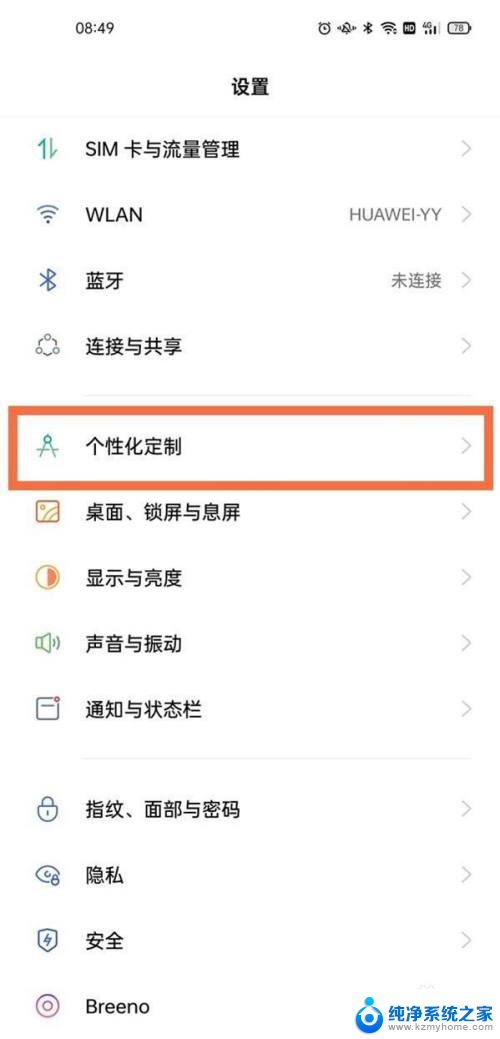
2.点击【息屏样式】。
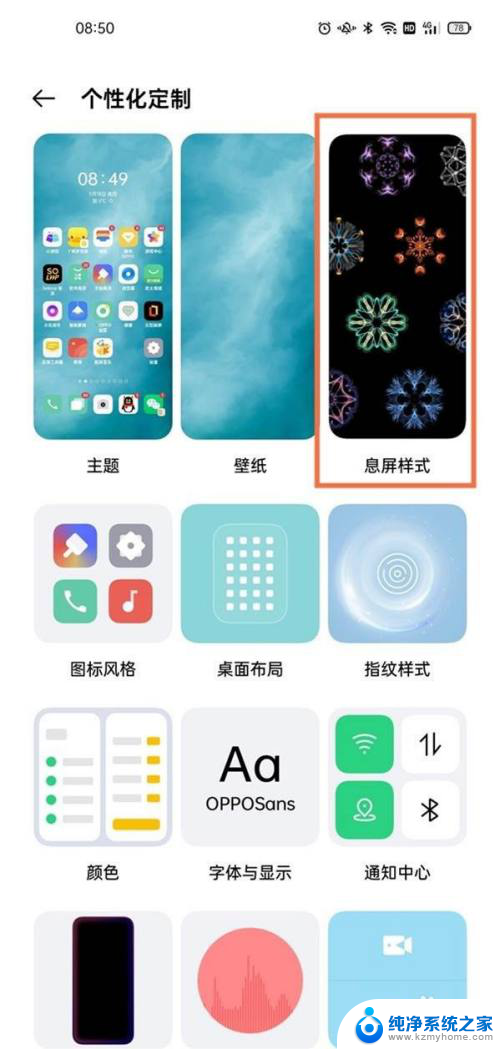
3.打开【息屏显示】右侧的开关。

4.点击【表盘时钟】,选择一种时钟样式应用即可。
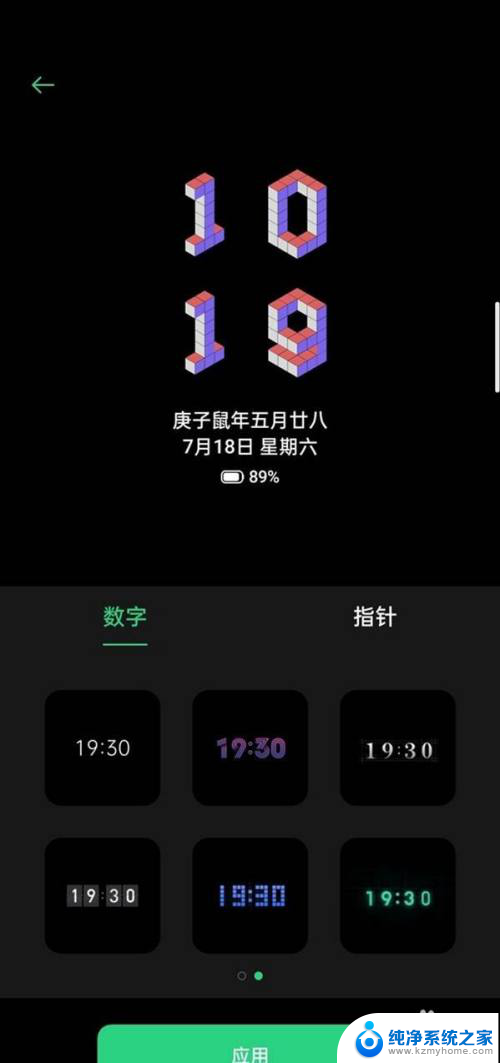
以上就是opporeno锁屏时钟样式怎么设置的全部内容,如果遇到这种情况,你可以按照以上操作进行解决,非常简单快速。
opporeno锁屏时钟样式怎么设置 oppo手机锁屏时钟样式设置方法相关教程
- opporeno6桌面时钟怎么设置 OPPO手机桌面时钟设置方法
- 手机定时锁屏怎么设置 手机自动锁屏时间设置方法
- oppo时钟桌面显示设置 OPPO手机桌面时钟设置教程
- 如何设置手机屏幕锁屏时间 手机自动锁屏时间设置方法
- 苹果手机设置屏幕锁屏时间 苹果手机锁屏时间设置方法
- opporeno9怎么设置锁屏壁纸 OPPO手机锁屏壁纸设置方法
- opporeno9桌面时间怎么设置 OPPO手机桌面时钟设置教程
- 一加锁屏显示时间怎么设置 一加9Pro锁屏时间设置方法
- oppok10桌面时间怎么弄 OPPO手机桌面时钟怎么设置
- 更换锁屏壁纸不更换锁屏样式 手机锁屏壁纸更换方法
- 笔记本电脑的麦克风可以用吗 笔记本电脑自带麦克风吗
- thinkpad没有蓝牙 ThinkPad笔记本如何打开蓝牙
- 华为锁屏时间设置 华为手机怎么调整锁屏时间
- 华为的蓝牙耳机怎么连接 华为蓝牙耳机连接新设备方法
- 联想电脑开机只显示lenovo 联想电脑开机显示lenovo怎么解决
- 微信怎么找回原密码 微信密码忘记怎么找回
电脑教程推荐
- 1 笔记本电脑的麦克风可以用吗 笔记本电脑自带麦克风吗
- 2 联想电脑开机只显示lenovo 联想电脑开机显示lenovo怎么解决
- 3 如何使用光驱启动 如何设置光驱启动顺序
- 4 怎么提高笔记本电脑屏幕亮度 笔记本屏幕亮度调节方法
- 5 tcl电视投屏不了 TCL电视投屏无法显示画面怎么解决
- 6 windows2008关机选项 Windows server 2008 R2如何调整开始菜单关机按钮位置
- 7 电脑上的微信能分身吗 电脑上同时登录多个微信账号
- 8 怎么看电脑网卡支不支持千兆 怎样检测电脑网卡是否支持千兆速率
- 9 荣耀电脑开机键在哪 荣耀笔记本MagicBook Pro如何正确使用
- 10 一个耳机连不上蓝牙 蓝牙耳机配对失败